
Google Chrome umożliwia zapisywanie informacji o karcie kredytowej w celu szybkiego i bezproblemowego płacenia za zakupy online. Ale jeśli nigdy nie korzystasz z tej funkcji autouzupełniania i chcesz, aby Chrome przestał oferować zapisywanie Twoich danych, oto jak ją wyłączyć.
Jak sprawić, by Chrome przestał oferować, aby zapisać dane karty kredytowej
Pierwszą rzeczą, którą chcesz zrobić, jest uruchomienie Chrome, kliknij ikonę menu, a następnie kliknij „Ustawienia”. Alternatywnie możesz wpisać
chrome: // settings /
do omniboksu, aby przejść bezpośrednio do niego.

Przewiń w dół, aż zobaczysz nagłówek Autouzupełnianie i kliknij „Metody płatności”.
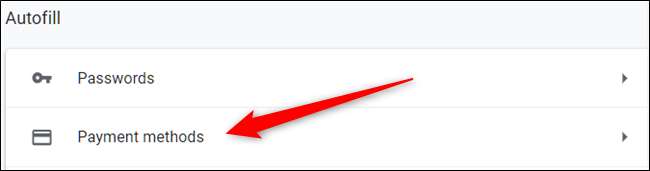
Usuń przełącznik obok „Zapisz i uzupełnij formy płatności”.
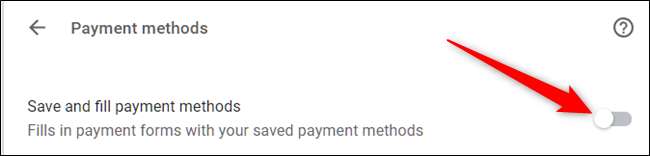
Zaawansowane ograniczenia dotyczące autouzupełniania
W następnej części zajmiemy się częścią Chrome, o której istnieniu mogłeś nie wiedzieć: flagi Chrome. Są to często funkcje eksperymentalne, które pozwalają przetestować rzeczy, które są obecnie opracowywane dla Chrome.
Zanim zaczniesz klikać i poprawiać swoje małe serce, pamiętaj, że większość z tych funkcji nie są skończone . Przeważnie tam są, ale nie do końca. W rezultacie te flagi mogą powodować niestabilność przeglądarki lub komputera - a im więcej flag dostosujesz, tym większe prawdopodobieństwo, że tak się stanie. Oczywiście nie chcemy Cię odstraszyć od wypróbowywania różnych rzeczy, ale powinieneś trzymać swoje oczekiwania pod kontrolą.
Ponadto Google może usunąć dowolną z tych flag w dowolnym momencie, więc jeśli funkcja nagle zniknie, mogła zostać wycofana. Nie zdarza się to często, ale czasami się zdarza.
Jeśli nadal interesuje Cię ta funkcja eksperymentalna, otwórz nową kartę i wpisz w omniboksie:
chrome: // flagsPo otwarciu adresu wpisz w polu wyszukiwania „Karta kredytowa”.

Przewiń w dół, aż zobaczysz „Eksperyment ablacji autouzupełniania karty kredytowej”. Kliknij menu rozwijane, a następnie wybierz „Włączone”.

Po włączeniu sugestie dotyczące autouzupełniania danych karty kredytowej nie są już wyświetlane podczas uzyskiwania dostępu do pól i formularzy płatności.
Następnie, aby upewnić się, że nie wyskakuje więcej okien i nie proponuje zapisania informacji, przyjrzyjmy się kilku innym flagom do wyłączenia.
W polu wyszukiwania powyżej wpisz „Google Payments” i wybierz „Wyłącz” z menu rozwijanego dla tych dwóch flag:
- „Pole wyboru oszczędzania karty Google Payments”
- „Włącz oferowanie przesyłania automatycznie uzupełnianych kart kredytowych”
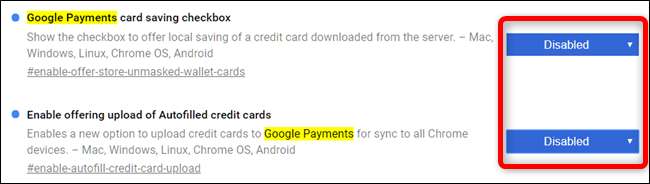
Te zmiany zaczną obowiązywać po następnym uruchomieniu Chrome.
Jak zatrzymać synchronizację informacji o karcie kredytowej
Następnie, aby uniemożliwić synchronizację wszystkich tych informacji z jakimikolwiek urządzeniami połączonymi przez Twoje konto Google, wyłączymy synchronizację metod płatności w Chrome.
Kliknij swoje zdjęcie profilowe, a następnie kliknij „Synchronizowanie z”. Możesz także wpisać
chrome: // settings / people
do omniboksu i naciśnij Enter.

Pod nagłówkiem Osoby kliknij „Synchronizuj”, aby otworzyć pełną listę wszystkich danych zsynchronizowanych z kontem Google.
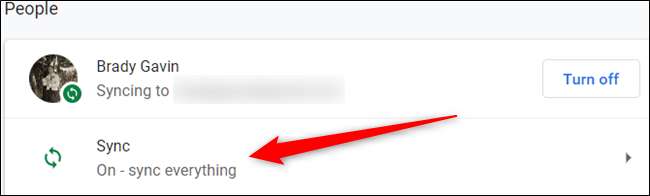
Na następnym ekranie wszystko, co jest zapisywane na Twoim koncie i synchronizowane na wszystkich Twoich urządzeniach, jest wymienione poniżej. Domyślnie opcja „Synchronizuj wszystko” jest włączona. Aby ręcznie zmienić informacje, które mają być synchronizowane z Chrome, musisz najpierw wyłączyć „Synchronizuj wszystko”, a następnie wyłączyć „Metody płatności i adresy za pomocą Google Pay”, przełączając przełącznik.
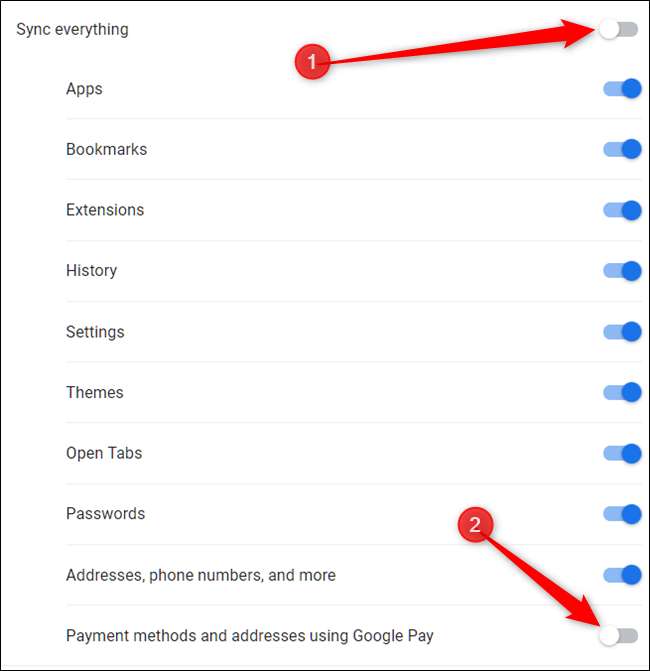
Jak usunąć informacje o karcie kredytowej
Jeśli masz już zapisane karty kredytowe, które chcesz wyeliminować, zacznij od usunięcia każdego wpisu z poniższej listy. Kliknij trzy kropki, a następnie kliknij „Usuń”.
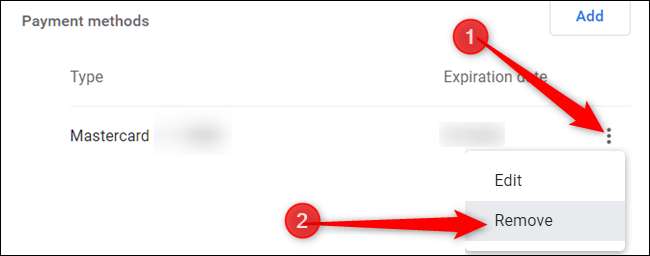
Po usunięciu tej karty jesteś o krok bliżej od wyczyszczenia wszystkich form płatności z pamięci Google.
Jeśli włączyłeś synchronizację form płatności w Chrome i kupiłeś coś online, Chrome mógł zapytać, czy chcesz zapisać kartę kredytową w Google Pay. Jeśli się zgodziłeś, Twoja karta mogła zostać zapisana w Google Pay. Oto jak również usunąć je z Google Pay.
Udaj się do Google Pay i po lewej stronie kliknij menu hamburgera, a następnie kliknij „Metody płatności”.
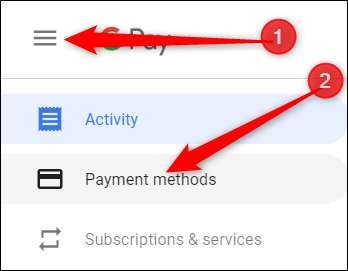
Na następnej stronie znajdź metodę płatności, którą chcesz wyeliminować, i kliknij „Usuń”.
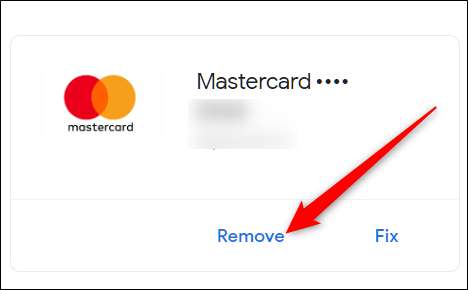
Otworzy się okno z ostrzeżeniem, że po usunięciu nie będziesz mógł już korzystać z tej metody płatności bez jej ponownego dodania. Kliknij „Usuń”.
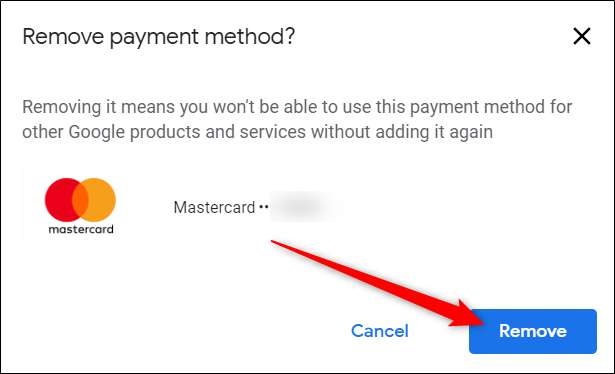
Otóż to. Teraz za każdym razem, gdy wypełnisz formularz zawierający dane karty kredytowej, Chrome nie poprosi Cię o zapisanie tych danych osobowych w celu wykorzystania w przyszłości podczas wypełniania informacji o płatności.







